Instruktioner för att visa redigeringshistorik för meddelanden på iPhone

Alla meddelanderedigeringar på iPhone sparas så att användare kan granska meddelanderedigeringshistoriken på iPhone när som helst.

Meddelanden på iPhone kan redigeras inom 15 minuter med 5 gånger gränsen för redigering av iMessage-meddelanden. Och alla meddelanderedigeringar på iPhone sparas så att användare kan granska meddelanderedigeringshistoriken på iPhone när du vill utan någon begränsning för visning av meddelanderedigeringshistorik. Artikeln nedan hjälper dig att se redigeringshistorik för meddelanden på iPhone.
Hur man visar meddelanderedigeringshistorik på iPhone
Steg 1:
Öppna meddelandeappen på din iPhone och klicka sedan på meddelandet vars innehåll du redigerade. Sedan hittar du det redigerade meddelandet med den blå redigerade symbolen som visas nedan. Vi klickar på Redigerat för att granska meddelanderedigeringarna på iPhone.
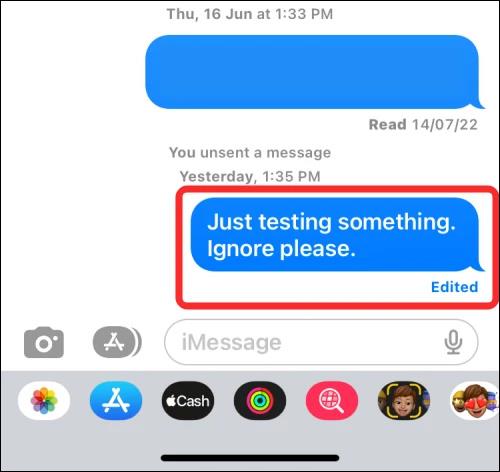
Steg 2:
Som ett resultat kommer vi att se alla meddelanderedigeringar som gjorts på iPhone, med detaljer om det ursprungliga meddelandet såväl som meddelandet i varje redigering som användaren har gjort. Det sista meddelandet är det aktuella meddelandet.
Steg 3:
Om du vill dölja redigeringshistoriken för meddelanden på iPhone klickar du på Dölj redigeringar nedan för att dölja den här historiken .

Hela meddelanderedigeringshistoriken på iPhone kan ses från både mottagaren och avsändaren av meddelandet. De kommer att känna till det ursprungliga meddelandet och meddelanderedigeringarna på iPhone.
Sound Check är en liten men ganska användbar funktion på iPhone-telefoner.
Foto-appen på iPhone har en minnesfunktion som skapar samlingar av foton och videor med musik som en film.
Apple Music har vuxit sig exceptionellt stor sedan den första gången lanserades 2015. Hittills är det världens näst största betalda musikströmningsplattform efter Spotify. Förutom musikalbum är Apple Music också hem för tusentals musikvideor, radiostationer dygnet runt, alla dagar i veckan, och många andra tjänster.
Om du vill ha bakgrundsmusik i dina videor, eller mer specifikt, spela in låten som spelas som videons bakgrundsmusik, finns det en extremt enkel lösning.
Även om iPhone har en inbyggd Weather-app, ger den ibland inte tillräckligt med detaljerad information. Om du vill lägga till något finns det gott om alternativ i App Store.
Förutom att dela foton från album kan användare lägga till foton i delade album på iPhone. Du kan automatiskt lägga till foton i delade album utan att behöva arbeta från albumet igen.
Det finns två snabbare och enklare sätt att ställa in en nedräkning/timer på din Apple-enhet.
App Store innehåller tusentals fantastiska appar som du inte har provat än. Vanliga söktermer kanske inte är användbara om du vill upptäcka unika appar, och det är inte roligt att ge dig ut på oändlig rullning med slumpmässiga nyckelord.
Blur Video är ett program som suddar scener, eller annat innehåll du vill ha på din telefon, för att hjälpa oss att få den bild vi gillar.
Den här artikeln kommer att guida dig hur du installerar Google Chrome som standardwebbläsare på iOS 14.









